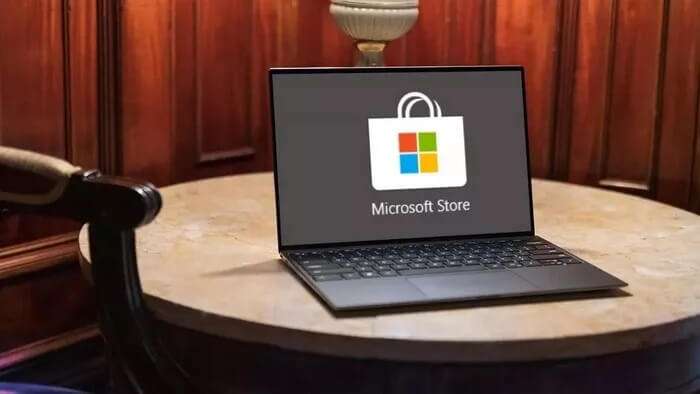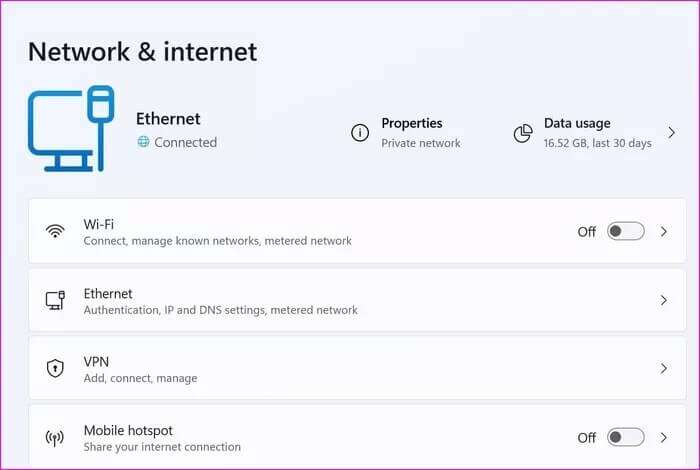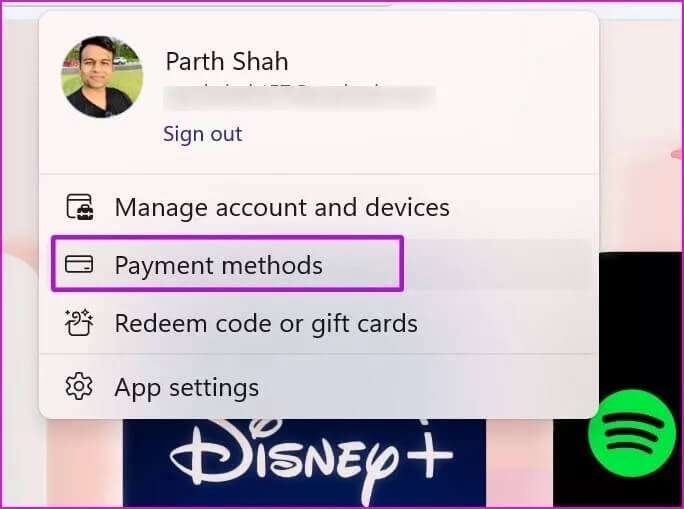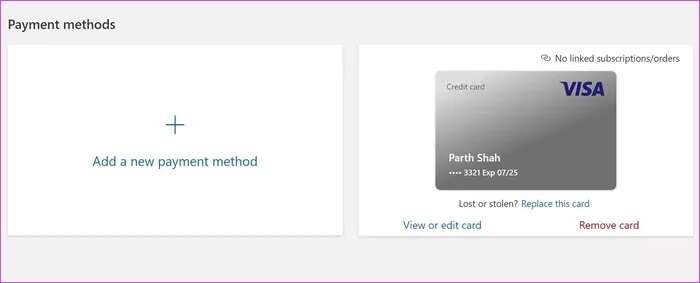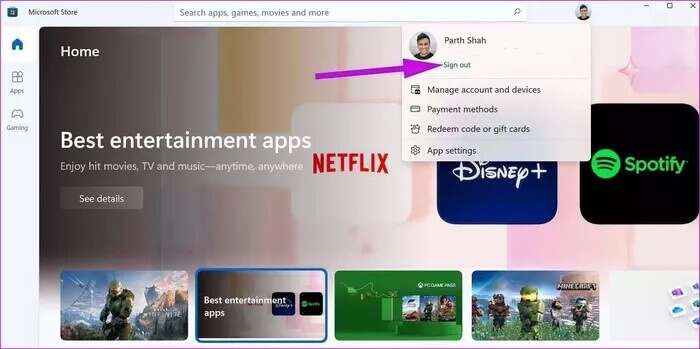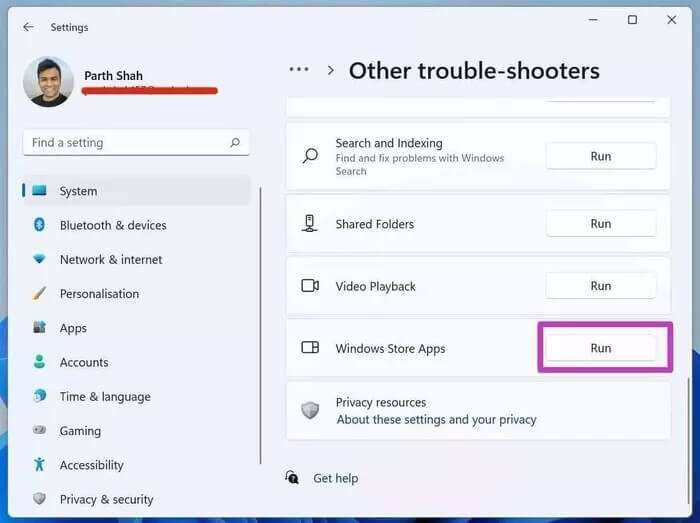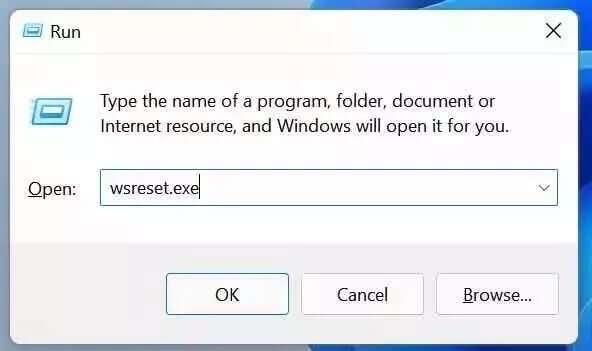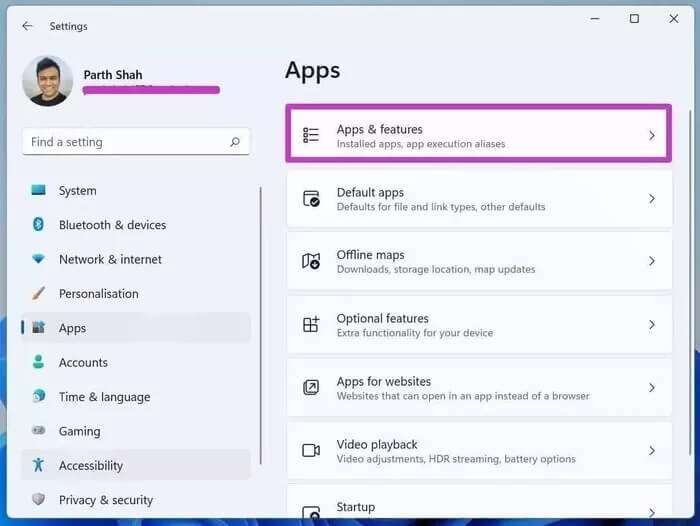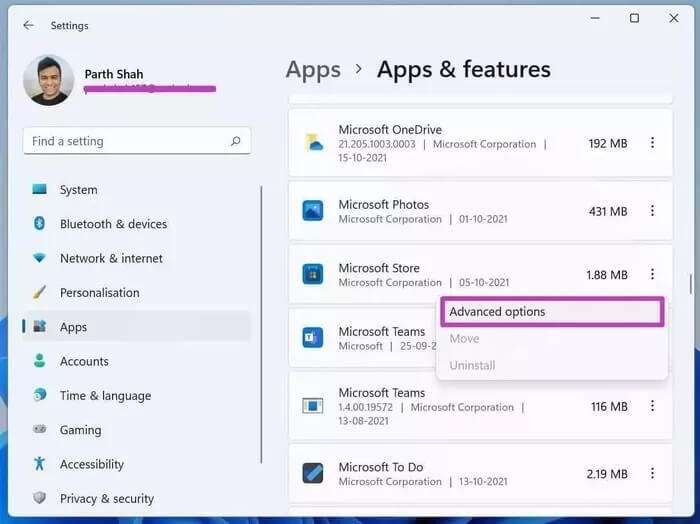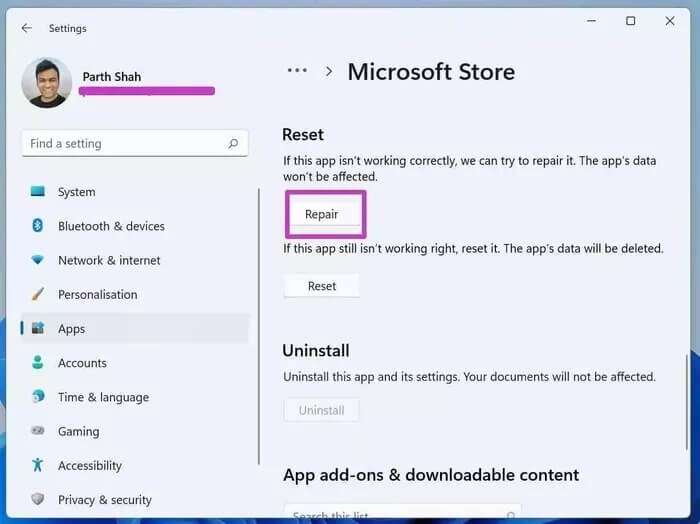獲得許可證時修復 Microsoft Store 卡住的 7 大方法
微軟希望將 Microsoft Store 推廣為在 Windows 10/11 上下載應用和遊戲的完美解決方案。 公司取得了長足的進步 使用 Windows 11 更新重新設計應用商店. 一些商店問題仍然存在,例如 打不開的應用 ,並且在您在更新的商店中獲得許可證時無法下載或卡住。 Microsoft Store 許可可能會迫使您上網下載您喜歡的應用程序或遊戲。 這是不安全的,你們中的一些人最終可能會從未經驗證的來源下載應用程序。 最好堅持使用 Microsoft Store,以下是修復 Microsoft Store 獲取許可證時卡住的 7 大方法。
1. 檢查您的互聯網連接
這很明顯,但在我們繼續使用高級技巧來修復 Microsoft Store 獲得許可證之前仍然值得一試。
當您的 Internet 連接速度較慢或較差時,應用商店將無法驗證您的 Microsoft 帳戶並最終顯示您收到許可證錯誤。
打開一個應用程序 設置 (使用鍵 的Windows + I) 並進入網絡和 Internet 菜單。 確保您的 Wi-Fi 或以太網已連接。 對於 Wi-Fi,請嘗試以 5GHz 而不是 2.4GHz 連接。
2. 檢查付款方式
添加到 Microsoft 帳戶的信用卡是否已過期? 當您嘗試從 Microsoft Store 購買應用程序或遊戲時,公司會使用您首選的付款方式來完成交易。
是時候在 Microsoft Store 中仔細檢查您當前的付款方式了,以免遇到許可錯誤。
相片1: 打開 微軟商店.
相片2: 點擊 上面的賬號圖片.
意見3: 定位 支付方式.
相片4: 你將搬到 Microsoft 帳戶 > 在 Web 上管理您的付款清單.
相片5: 驗證您自己並驗證您當前的付款方式。
3. 退出並重新登錄
當 Microsoft Store 無法驗證您的帳戶時,獲取許可證的應用/遊戲下載過程將崩潰。 您需要退出現有的 Microsoft 帳戶並重新登錄。
相片1: 打開 微軟商店 然後點擊 帳號圖片 以上。
相片2: 定位 تسجيلالخروج.
意見3: 使用確切的帳戶詳細信息再次登錄,然後從商店下載應用程序或遊戲。
4. 運行 WINDOWS 商店應用程序進行故障排除
Microsoft Store 作為 Windows 上的原始應用程序分發。 這就是您將看到該公司從商店本身更新 Microsoft Store 並且不將其與 Windows 更新捆綁在一起。 您可以運行 Windows 應用商店應用程序疑難解答並修復應用商店在遇到許可問題時卡住的問題。
相片1: 打開一個應用程序 設置 在 Windows 上(使用鍵 的Windows + I).
相片2: 前往列表 系統.
意見3: 定位 找出錯誤並解決它 並打開 其他疑難解答和修復.
相片4: 向下滾動並打開 Windows 應用商店應用疑難解答.
坐下來,放鬆一下,讓 Microsoft 在遇到許可問題時修復您卡住的商店。
5.刪除微軟中的緩存
獲取許可證版本時,過多加載 Microsoft Store 緩存數據可能會導致崩潰。 您可以簡單地刪除緩存數據並重試。
相片1: 按下按鍵 的Windows + R 並打開 播放列表.
相片2: 寫 wsreset.exe 並按下 好的 從播放列表。
Android 會清除 Microsoft Store 緩存並重新打開應用。
6.修復微軟商店
Microsoft Store 也可能導致許可問題。 讓我們從“設置”修復 Microsoft Store。
相片1: 打開一個應用程序 視窗設置 (使用鍵 的Windows + I).
相片2: 前往列表 應用程序。
意見3: 定位 應用程序和功能。
相片4: 向下滾動到 微軟商店 ,然後單擊 三點菜單 並選擇 高級選項.
相片5: 選擇按鈕 使固定 從以下列表中,並將 Windows 本店為您維修。
7. 更新微軟商店
如前所述,應用商店與 Windows 更新無關。 您可以通過商店本身對其進行更新。
打開 Microsoft Store 並轉到 Library 菜單。 單擊獲取更新並在您的計算機上安裝最新版本的應用商店。
從 MICROSOFT 商店下載應用程序和遊戲
如果儘管遵循了上述方法,您仍然遇到許可問題,您應該聯繫您的銀行並確保添加的信用卡按預期工作。 解決 Microsoft Store 卡在許可問題上的技巧是什麼? 在下面的評論中分享您的結果。